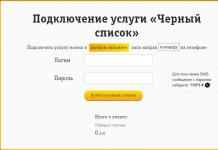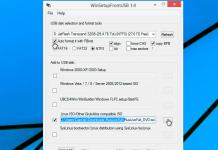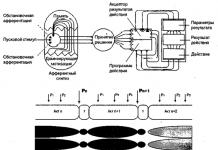Tervitan teid minu blogis.
Täna võib Internetist leida kümneid programme, mille autorid lubavad, et teie arvuti pärast nende kasutamist peaaegu "tõuseb õhku". Enamikul juhtudel töötab see samamoodi, on hea, kui teid ei premeerita tosina reklaamimooduliga (mis on teie teadmata brauserisse manustatud).
Kuid paljud utiliidid puhastavad teie ketta ausalt prügist ja defragmenteerivad ketta. Ja on täiesti võimalik, et kui te pole neid toiminguid pikka aega teinud, töötab teie arvuti pisut kiiremini kui varem.
Siiski on utiliite, mis võivad arvutit mõnevõrra kiirendada, määrates optimaalsed Windowsi sätted ja seadistades arvuti konkreetse rakenduse jaoks õigesti. Olen mõnda programmi proovinud. Ma tahan neist rääkida. Programmid jagati kolme vastavasse rühma.
Kiirendage oma arvutit mängude jaoks
Muide, enne utiliitide soovitamist mängude jõudluse parandamiseks, tahaksin teha väikese märkuse. Esiteks peate värskendama videokaardi draivereid. Teiseks kohandage neid vastavalt. Sellest alates on efekt mitu korda suurem!
- AMD/Radeoni videokaardi seadistus: ;
- nvidia graafikakaardi häälestus: .
mängukavandaja
Minu tagasihoidliku arvamuse kohaselt on see utiliit üks parimaid omataolisi! Mis puudutab ühte klõpsu programmi kirjelduses, siis autorid sattusid vaimustusse (kuni installite ja registreerute - see võtab 2-3 minutit ja kümmekond klõpsu) - kuid see töötab tõesti kiiresti.
Võimalused:
- Viib Windows OS-i sätted (toetavad XP, Vista, 7, 8 utiliidi versioonid) enamiku mängude käitamiseks optimaalseteks. Tänu sellele hakkavad nad tööle veidi kiiremini kui varem.
- Defragmenteerib installitud mängudega kaustu. Ühest küljest kasutu võimalus selle programmi jaoks (Windowsis on ju isegi sisseehitatud defragmentimise tööriistad), aga ausalt, kes meist defragmentib regulaarselt? Ja utiliit ei unusta, kui te seda muidugi ei installi ...
- Diagnoosib süsteemi erinevate haavatavuste ja ebaoptimaalsete sätete osas. Üsna vajalik asi, saate oma süsteemi kohta palju huvitavat teada saada ...
- Game Buster võimaldab salvestada videoid ja ekraanipilte. Mugav muidugi, aga parem on nendel eesmärkidel kasutada programmi (sellel on oma ülikiire koodek).
Järeldus: Game Buster on vajalik asi ja kui teie mängude kiirus jätab soovida - proovige seda kindlasti! Igal juhul isiklikult hakkaksin sellest arvutit optimeerima!
mängukiirendi

Game Accelerator pole mängude kiirendamiseks piisavalt halb programm. Kuid minu arvates pole seda pikka aega uuendatud. Stabiilsema ja sujuvama protsessi tagamiseks optimeerib programm Windowsi ja riistvara. Utiliit ei nõua kasutajalt spetsiifilisi teadmisi jne – lihtsalt käivitage see, salvestage sätted ja minimeerige salve.
Eelised ja omadused:
- mitu töörežiimi: hüperkiirendus, jahutus, mängu taustale seadmine;
- kõvaketaste defragmentimine;
- DirectX-i peenhäälestus;
- eraldusvõime ja kaadrisageduse optimeerimine mängus;
- sülearvuti energiasäästurežiim.
Järeldus: programmi pole suhteliselt pikka aega uuendatud, kuid omal ajal, 10. aastal, aitasid reklaamid koduarvutit kiiremaks muuta. Oma kasutuses on see väga sarnane eelmise utiliidiga. Muide, Windowsi optimeerimiseks ja rämpsfailidest puhastamiseks on soovitatav seda kasutada koos teiste utiliitidega.
mängu tulekahju
"Tulemäng" tõlgituna suureks ja võimsaks.
Tegelikult väga-väga huvitav programm, mis aitab teie arvutit kiiremaks muuta. Sisaldab valikuid, mida teistes analoogides lihtsalt pole (muide, utiliidil on kaks versiooni: tasuline ja tasuta)!
Eelised:
- arvuti ühe klõpsuga mängude jaoks turborežiimi lülitamine (super!);
- Windowsi ja selle sätete optimeerimine optimaalse jõudluse tagamiseks;
- kaustade defragmentimine mängudega failidele kiiremaks juurdepääsuks;
- rakenduste automaatne prioriseerimine optimaalse mängu jõudluse tagamiseks jne.
Järeldus: üldiselt suurepärane "kombain" neile, kellele meeldib mängida. Soovitan kindlasti testimiseks ja tutvumiseks. Mulle väga meeldis tööriist!
Programmid kõvaketta prügist puhastamiseks
Ma arvan, et see pole kellelegi saladus, et aja jooksul koguneb kõvakettale suur hulk ajutisi faile (neid nimetatakse ka "rämpsfailideks"). Fakt on see, et operatsioonisüsteemi (ja erinevate rakenduste) töötamise ajal loovad nad faile, mida nad teatud ajahetkel vajavad, seejärel kustutavad need, kuid mitte alati. Aeg möödub - ja selliseid kustutamata faile on üha rohkem, süsteem hakkab "aeglustuma", püüdes välja sorteerida hunniku tarbetut teavet.
Seetõttu tuleb mõnikord süsteem sellistest failidest puhastada. See mitte ainult ei säästa ruumi kõvakettal, vaid kiirendab ka teie arvutit, mõnikord oluliselt!
Ja nii, kaaluge esikolmikut (minu subjektiivse arvamuse kohaselt) ...
Glary Utilities
See on lihtsalt superkombain arvuti puhastamiseks ja optimeerimiseks! Glary Utilities võimaldab teil mitte ainult puhastada ketast ajutistest failidest, vaid ka puhastada ja optimeerida süsteemiregistrit, optimeerida mälu, varundada andmeid, tühjendada veebisaitide külastamise ajalugu, defragmentida kõvaketast, hankida süsteemiteavet jne.
Mis on kõige meeldivam: programm on tasuta, sageli värskendatud, sisaldab kõike, mida vajate, pluss vene keeles.
Järeldus: suurepärane kompleks, mille regulaarsel kasutamisel koos mõne mängude kiirendamise utiliidiga (alates esimesest lõigust) saate saavutada väga häid tulemusi.
Wise Disk Cleaner
See programm on minu arvates üks kiiremaid kõvaketta puhastamisel erinevatest ja ebavajalikest failidest: vahemälu, sirvimisajalugu, ajutised failid jne. Lisaks ei tee see teie teadmata midagi - kõigepealt toimub süsteemi skannimise protsess, seejärel teavitatakse teid kustutades, mida, kui palju ruumi saab, ja seejärel eemaldatakse tarbetu kõvakettalt. Väga mugav!
Eelised:
- tasuta + vene keele toega;
- pole midagi üleliigset, sisutihe kujundus;
- kiire ja söövitav töö (pärast seda on ebatõenäoline, et mõni teine utiliit suudab HDD-lt midagi kustutada);
- toetab kõiki Windowsi versioone: Vista, 7, 8, 8.1.
CCleaner
Tõenäoliselt üks populaarsemaid personaalarvutite puhastamise utiliite mitte ainult Venemaal, vaid ka välismaal. Programmi peamine eelis on selle kompaktsus ja kõrge Windowsi puhastusaste. Selle funktsionaalsus ei ole nii rikkalik kui Glary Utilites'il, kuid "prügi" eemaldamise osas vaidleb see kergesti vastu (ja võib-olla isegi võidab).
Peamised eelised:
- tasuta koos vene keele toega;
- kiire töökiirus;
- Windowsi (XP, 7,8) 32- ja 64-bitiste süsteemide populaarsete versioonide tugi.
Ma arvan, et isegi neist kolmest utiliitist piisab enamikule. Valides ükskõik millise neist ja regulaarselt optimeerides saate oma arvuti kiirust märkimisväärselt suurendada.
Noh, neile, kellel neist utiliitidest ei piisa, annan lingi teisele artiklile, mis käsitleb ketta "prügist" puhastamise programmide ülevaadet:
Windowsi optimeerimine ja sätted
Sellesse alapeatükki tahaksin paigutada programmid, mis töötavad kombineeritult: st. kontrollige süsteemi optimaalseid parameetreid (kui need pole seadistatud, määrake need), konfigureerige rakendused õigesti, määrake erinevate teenuste jaoks vajalikud prioriteedid jne. Üldiselt on need programmid, mis täidavad kogu OS-i optimeerimise ja kohandamise kompleksi produktiivsemaks tööks.
Muide, kogu selliste programmide hulgast meeldis mulle ainult kaks. Kuid need parandavad arvuti jõudlust ja mõnikord oluliselt!
Täiustatud süsteemihooldus 7

Mis selles programmis kohe köidab, on orienteerumine kasutajale, s.t. te ei pea tegelema pikkade seadistustega, lugema mäge juhiseid jne. Installitud, käivitatud, klõpsatud analüüsimine, seejärel leppinud muudatustega, mida programm soovitas teha - ja voilaa, prügi eemaldatakse, parandatud registrivigadega jne muutub see suurusjärgu võrra kiiremini!
Peamised eelised:
- on olemas tasuta versioon;
- kiirendab üldist süsteemi ja Interneti-juurdepääsu;
- viib läbi Windowsi "peeneid" sätteid maksimaalse jõudluse saavutamiseks;
- tuvastab nuhkvara ja "soovimatu" reklaamvara, programmeerib ja eemaldab need;
- defragmenteerib ja optimeerib süsteemiregistrit;
- parandab süsteemi haavatavused jne.
Järeldus: üks parimaid programme arvuti puhastamiseks ja optimeerimiseks. Vaid mõne hiireklõpsuga saate oma arvutit märkimisväärselt kiirendada, vabanedes tervest mäestikust probleemidest ja vajadusest installida kolmandate osapoolte utiliite. Soovitan tutvuda ja testida!
Auslogics BoostSpeed

Kui ma selle programmi esimest korda käivitasin, ei osanud ma isegi ette kujutada, et see leiab tohutul hulgal vigu ja probleeme, mis mõjutavad süsteemi kiirust ja stabiilsust. Soovitatav kõigile neile, kes pole arvuti kiirusega rahul, ka siis, kui arvuti lülitub pikaks ajaks sisse ja sageli külmub.
Eelised:
- ketta sügavpuhastus ajutistest ja mittevajalikest failidest;
- "valede" seadete ja arvuti kiirust mõjutavate parameetrite parandamine;
- haavatavuste parandamine, mis võivad mõjutada Windowsi stabiilsust;
Puudused:
- programm on tasuline (tasuta versioonis on olulisi piiranguid).
See on kõik. Kui teil on midagi lisada, on see väga kasulik. Kõike paremat!
Laadige alla programmid arvuti optimeerimiseks, konfigureerimiseks ja puhastamiseks. Saate meie veebisaidilt hetkega alla laadida programmide parimad tasuta versioonid.
versioon: 12.3.0.329, 18. märts 2019 Versioon: BurnAware, 13. märts 2019CCleaner, üks kuulsamaid Windowsi optimeerimistarkvarasid, on nüüd saadaval Androidi ja Maci jaoks. Sicleaneri mobiiliversioon pakub kiiret otsimist ja tõhusat mittetöötavate, kasutamata ja soovimatute failide ning brauserite ja muude Interneti kaudu töötavate rakenduste ajutiste andmete eemaldamist.

Nutitelefonidele ja tahvelarvutitele mõeldud rakenduse funktsionaalsus on mõnevõrra erinev sellest, mida oleme harjunud arvutis nägema. Puudub registripuhastaja, ülesannete ajakava ega automaatkäivituskontroll. Kuid seal on rakenduste haldur, protsessihaldus, vahemälu tühjendamine ja allalaadimised.
versioon: 5.115.0.140, 12. märts 2019Siin on Windowsi puhastusprogramm, mis ületab omaduste poolest selliseid koletisi nagu CCleaner, AusLogics BoostSpeed, Advanced System Care, Wise Memory Optimizer. Selle abiga vabastate arvuti tarbetutest failidest, otseteedest ja rakendustest ning kiirendate süsteemi käivitamist ja töötamist.

Erinevad spetsialiseeritud väljaanded, võrreldes optimeerijaid, jõudsid järeldusele, et sellel tarkvaral on oma segmendis liider. Glary Utilities nn kasulikkuse indeks (iga funktsiooni nõudlus, kiirus ja tõhusus) on 97–98%, samas kui näiteks Wise Memory Optimizeri puhul on sama näitaja vaid 60% ja Advanced System Care puhul 85%.
versioon: 6.2.0.138, 11. märts 2019Programm kõvaketaste kiirendatud defragmentimiseks. Maksimeerib kõvaketta jõudlust ja kiirendab teie arvutit.  Smart Defrag on üks parimaid tasuta defragmentijaid. Seda kasutab üle 30 miljoni kasutaja üle maailma. Programm kiirendab arvutisse installitud rakenduste tööd ja tagab teabe ohutuse.
Smart Defrag on üks parimaid tasuta defragmentijaid. Seda kasutab üle 30 miljoni kasutaja üle maailma. Programm kiirendab arvutisse installitud rakenduste tööd ja tagab teabe ohutuse.
Wise Registry Cleaner Free on suurepärane arvuti rämpsu puhastaja. See eemaldab kõik mittevajalikud ja valed failid, jättes võimaluse need taastada.

See väike, kuid kasulik utiliit on üks parimaid registripuhastusvahendeid. Paljude programmeerijate ja kasutajate sõnul on see isegi parem kui paljud kaubanduslikud analoogid.
versioon: 5.2.7 alates 04. märtsist 2019Wise Care 365 aitab teil eemaldada ummistuvad failid ja kiirendada sülearvuti või lauaarvuti tööd.

Wise Kea 365 ühendab endas kahe eelkäija – Disk Cleaneri ja Wise Registry Cleaneri – funktsionaalsuse. Sisaldab kõiki selle kategooria tarkvara jaoks vajalikke tööriistu.
versioon: 7.0.23.0, 22. veebruar 2019Auslogics Registry Cleaner (rus) on programm, mis on loodud registris vigade leidmiseks ja parandamiseks. Võimaldab oluliselt suurendada arvuti jõudlust.

Vead ja konfliktid Windowsi OS-i registris põhjustavad mitte ainult tõrkeid programmide töös, vaid ka aeglustavad arvuti tööd ja külmutavad süsteemi. Selle probleemi lahendavad spetsiaalsed utiliidid, mis eemaldavad vead ja mittevajalikud kanded registris - kuhu salvestatakse andmed erinevate rakenduste sätete ja parameetrite kohta.
versioon: 12.9.4 alates 20. augustist 2018Vit Registry Fix on võimas ja tasuta programm vigade ja vananenud andmete registri puhastamiseks. Sellel on automaatne tööriist erinevat tüüpi vigade skannimiseks ja eemaldamiseks, suudab registrist leida rohkem kui 50 tüüpi tõrkeid.

Lisaks on tarkvara jaotistest võimalik võtmeid käsitsi kustutada. Samuti saate selle programmi abil kustutada mõnede programmide ajalooloendeid ja operatsioonisüsteemis hiljuti avatud failide loendeid. Lisaks registri puhastamisele suudab programm leida ja eemaldada kehtetute linkidega otseteed.
Kahjuks vähendab tähelepanematu suhtumine personaalarvuti jõudlusesse seda enamikul juhtudel olematuks, mis loomulikult mõjutab seadme jõudlust ja funktsionaalsust. Töö kvaliteet ja kõigi arvutiprotsesside korrektne täitmine sõltub sellest, kui palju see on võõrkehadega. Jõudlusprobleemi saate lahendada, optimeerides Windows 7 spetsiaalsete puhastusprogrammide abil.
Jõudlus nagu see on
Tootlikkus - arvuti poolt teatud ajaühiku jooksul töödeldava teabe kiirus. Ja mida suurem see kiirus, seda suurem on ka jõudlus.
Aeglase arvuti peamised tunnused
Aeglase arvuti peamisteks tunnusteks on: pikk arvuti sisse- ja väljalülitamise aeg, kahtlaselt pikk programmide ja rakenduste käivitamine, hilinenud reaktsioon kursori liikumisele ja vajutamisele, samuti muud märgid.
Mis mõjutab arvuti ja sülearvuti jõudlust
Arvuti jõudlust mõjutavad järgmised tegurid:
- arvutitarkvara, programmide, mängude, operatsioonisüsteemi kokkusobimatus arvutikomponentidega;
- kõrvaliste, mittevajalike failide olemasolu;
- jahuti rike või halb soojuse hajumine arvuti keskosadest;
- paljudel juhtudel on põhjuseks programmidevaheline konflikt: kahe viirusetõrje korraga installimine või ühildumatud draiverid kinnitavad seda.
- vead operatsioonisüsteemi seadistamisel ja/või selle vale kasutamine;
- BIOS-i rikkumine;
- pahavara nakatumine;
OS-i optimeerimise ja arvuti jõudluse parandamise peamised meetodid
Kõvaketta puhastamine Windowsi jõudluse parandamiseks
Kõige tavalisem viis operatsioonisüsteemi optimeerimiseks on kõvaketta puhastamine tarbetutest ja isegi kahjulikest failidest. Need võivad olla koopiad, aktiivsete programmide aruanded, ajutised failid, brauseriprogrammide vahemälu jne. Ajutiste failide käsitsi kustutamise viisid:
- C:\Kasutajad\Kasutajanimi\AppData\Local\Temp;
- C:\Windows\Temp;
- C:\Kasutajad\Kõik kasutajad/TEMP;
- C:\Users\Default\AppData\Local\Temp;
- hiljutised dokumendid: C:\Users\kasutajanimi\AppData\Roaming\Microsoft\Windows\Recent\;
- Ajutised Interneti-failid: C:\Users\kasutajanimi\AppData\Local\Microsoft\Windows\Temporary Internet Files\.
Ketta puhastamiseks ajutistest ja kasutamata failidest kasutatakse ka Windowsi standardset kettapuhastustööriista. Klõpsake "Start" - "Kõik programmid" - "Tarvikud" - "Utiliidid". Seejärel käivitame programmi. Valime vajaliku ketta, eemaldame / paneme osutid täpselt nende failikategooriate ette, mida tuleb puhastada (kustutada), jätkake selle puhastamist.
Kõvaketta automaatse defragmentimise seadistamine
Teine mugav viis süsteemi optimeerimiseks on kõvaketta defragmentimine. See protseduur võimaldab suurendada failidele juurdepääsu kiirust ja selle tulemusena suurendada süsteemi kiirust. Lõpuks sõltub kõik ketta killustatuse tasemest: selle kõrge väärtusega suureneb jõudlus märkimisväärselt.
Defragmentimise programm asub: "Start" - "Kõik programmid" - "Standardne" - "Utiliidid". Ja seejärel valige "Disk Defragmenter". Määrake defragmentimiseks soovitud ketas. Lisaks analüüsib programm ketast ja oskab kasutajale öelda, kas parasjagu on vaja defragmentimist. Ja soovi korral määrab kasutaja ajakava, mille järgi see protseduur automaatselt läbi viiakse.
Visuaalsed efektid
Süsteemi liides sisaldab palju visuaalseid efekte, mis loovad süsteemi välimusele esitletavuse, ainulaadsuse ja teatud mõttes stiili. Kuid sellised mõjud mõjutavad jõudlust negatiivselt, kuna. hõivavad suure hulga RAM-i ja aeglustavad mõnikord tööd. Ja paljud mõjud on vaevumärgatavad, seega on need täiesti ebavajalikud.
Visuaalsete efektide optimeerimiseks peaksite avama "Exploreri" ja seejärel valima üksuse "Täpsemad süsteemiseaded". Vahekaardil "Toimivus" valige "Seaded". Nüüd on kasutajal avatud menüü, kus saab juhtida visuaalefektide tööd.
Automaatne laadimine
Arvuti käivitamise jõudlust mõjutavad väga sageli käivitusprogrammid. Käivitamise puhastamiseks pole vaja spetsiaalseid programme ega tööriistu. Seda saab teha operatsioonisüsteemi tööriistade abil. Sisestage käsureale (käsurida kutsutakse välja, kui vajutate WIN + R klahve) käsk MSCONFIG. Niisiis, käivitame süsteemi konfiguratsiooni. Minge üksusesse "Käivitamine". Ilmuvas programmide loendis saate jälgida programme, mis on seotud defragmentijate, pleierite jms kiire käivitamisega. Kuid nende väljaselgitamine pole nii lihtne, kuid mis tahes programmi intuitiivne keelamine sellest loendist ei too kaasa olulisi tagajärgi.
Kui arvutisse on installitud operatsioonisüsteemid, näiteks Windows 7.8 ja uuemad, on käivitamise puhastamine lihtsam. Arendajad teisaldasid tegumihalduris üksuse "Käivitamine" eraldi. Tegumihaldur avatakse, vajutades Ctrl+Alt+Delete. Väljal Tegumihaldur näete, millised protsessid praegu töötavad, programmide nimesid ja olekut ning nende mõju protsessori ja kõvaketta jõudlusele. Siin saate ka automaatse laadimise keelata.
Samm-sammuline toimingute jada registri kaudu puhastamisel näeb välja järgmine:
- avage registriredaktor;
- avage registripuu ja järgige samal ajal linki HKEY_LOCAL_MACHINE\Software\Microsoft\Windows\CurrentVersion;
- pöörake tähelepanu kahele jaotisele: "Käivita üks kord" ja "Käivita" (esimene lõik tähistab programme, mida tuleks käivitada ainult üks kord, ja teine - automaatkäivitusprogrammid);
- jälgige hoolikalt mõne programmi sees olevaid käivitusteed, nimesid ja võtmeid;
- eemaldage mittevajalikud programmid;
- sama tuleks korrata ka HKEY_CURRENT_USER registriharuga;
Tähelepanu tuleks pöörata ka asjaolule, et kui keelate mis tahes programmi käivitamisel (pahatahtliku reklaamvara otsimisel), on viirusetõrje täiesti võimalik keelata. See seab süsteemi veelgi suuremasse ohtu.
Windowsi teenuste keelamine
Paljusid Windowsi teenuseid kasutatakse harva ja neil pole töös peaaegu mingit rolli. Järelikult segavad need lihtsalt teiste, olulisemate kasutajaprogrammide tööd.Kuid vajaduse korral nende väljalülitamine suurendab teie arvuti jõudlust minimaalselt, eriti suure RAM-iga seadmetes.
Süsteemi optimeerimise protseduuride läbiviimisel on soovitatav luua süsteemi taastepunkt, et vältida ettenägematute olukordade tagajärgi (näiteks vajalike programmide kustutamine või operatsioonisüsteemi teenuste ebaõige keelamine/lubamine).
Süsteemiteenuste keelamiseks minge: "Start" -\u003e "Juhtpaneel" -\u003e (Vaate muutmine juhtpaneeli menüüs valikuks "Väikesed ikoonid") valige vahekaart "Haldustööriistad" ja seejärel "Teenused". Seejärel kuvatakse teenuste loend ja teenuse keelamiseks topeltklõpsake sellel (selle teenuse juhtmenüü avaneb esmalt). Hüpikvahekaardil "Käivitustüüp" valige "Käsitsi" ja "Stopp". Salvestame muudatused. Tuleb mõista, et soovitud süsteemiteenuse kogemata keelamine võib põhjustada selle ebastabiilse töö. Olge selle valikuga töötades äärmiselt ettevaatlik!
Tweakers
Tweaker - süsteemitööriistade interaktiivne menüü ühes programmis. Tweakerid annavad õiguse juhtida kõige võimsamaid ja põhilisi võimalusi süsteemi parameetrite muutmiseks, seega peate nendega töötama äärmise ettevaatusega.
Tweaker programm võib reeglina põhjustada süsteemivigu (ja tõsiseid), nii et kasutaja käivitab selle omal ohul ja riskil.
Seal on mõned kõige kuulsamad tweakerid:
- EnhanceMySe7en Tasuta;
- Windows 7 Little Tweaker 1.1;
- WinUtilities tasuta väljaanne;
- XdN Tweaker;
- WinBubbles Lite 2009;
- TweakNow Power Pack 2009;
- Windows 7 haldur;
Me ei peatu programmide üksikasjalikul kirjeldusel, vaid kaalume süsteemi optimeerimiseks spetsialiseerunud programme.
Programmid operatsioonisüsteemi optimeerimiseks
Advanced SystemCare – tasuta valikute komplekt
Programm on põhivõimaluste pakett silumiseks, parandamiseks, taastamiseks ja lihtsalt süsteemi rikete jälgimiseks. See on saadaval kahes versioonis: tasuline ja tasuta. Tasuta versioon ei tööta reeglina alati korrektselt, eriti kuna see ei sisalda kõiki IObiti pakutavaid süsteemikaitse komponente. Tasuta versiooni värskendus jookseb paljudes arvutites kokku või seda ei tehta üldse. Programm erineb aga liidese funktsionaalsuse ja täitmise vormi poolest järsult kõigist teistest paremuse poole. Seega, kui kasutaja on jõudluse parandamisest tõsiselt huvitatud, tasub kasutada Advanced SystemCare’i.
Huvitav fakt: programmi ametlikult saidilt allalaadimiseks peate mõne viirusetõrjeprogrammi piirangud keelama. Nagu selgus, on IObiti sait kahtlaste või soovimatute saitide loendis.
CCleaner on hea süsteemi puhastamise tööriist
Ccleaner on lihtne ja äärmiselt tõhus programm teie süsteemi puhastamiseks ja optimeerimiseks. Üks parimaid programme usaldusväärsuse ja kasutusprofiili laiuse poolest. Sellel on palju eeliseid: kiire käivitamine / toimimine, ajutiste ja mittevajalike süsteemifailide kvaliteetne otsing ja eemaldamine, samuti registrivigade parandamine on üsna tõhus. See on olemas ka tasulises ja tasuta versioonis. Tasuta versioonis on funktsionaalsuse kadu aga minimaalne.
Easy Cleaner aitab Windowsi kiirendada
Tasuta programm süsteemi stabiilseks tööks. Selle peamine tööriist on Windowsi registri puhastamine. Kuid lisaks täidab programm mitmesuguseid optimeerimisülesandeid. Praktikas on Easy Cleaner hea tööriist, mis oleks kasulik igale arvutikasutajale. Kuid programm ei tööta alati õigesti. Sageli esineb failide kustutamisel (pärast nende otsimist) tõrkeid, programm hangub töötamise ajal. Foorumites on programmi kohta negatiivseid ülevaateid ja madalaid hinnanguid.
Red Button – optimeerimine amatöörkasutajatele
Algselt loodi programm lihtsa ja lihtsa lahendusena süsteemi optimeerimiseks amatöörkasutajatele. Kõik, mida pead tegema, on vajutada suurt punast nuppu. Tulemus tuleb iseenesest. See on programmi lihtsus.
Red Buttoni uusimad versioonid on hiljuti tasutud. Programmil on ka analooge, mille hinnad on nüüd maksimumini tõstetud. Läbivaatuste kohaselt pole programm eriti usaldusväärne ja selle töös pole midagi ebatavalist. Red Button on lihtsaim igapäevane süsteemi optimeerimise ja puhastamise tööriist.
AusLogics BoostSpeed pakub kontrolli
Programm, nagu paljud sarnased, jälgib arvuti olekut ja selle jõudlust. Uue versiooni võimalused võimaldavad kõvaketta ja arvuti infoga tööd teistest programmidest paremini korraldada. See koosneb mitmest komponendist, millest igaüks vastutab konkreetse funktsiooni eest.
Programmi peamised omadused:
- defragmentimine (Disk Defrag ja Registry Defrag);
- registri puhastamine (Registry Cleaner);
- parandage kõvaketta vigased sektorid (Disk Doctor);
- Interneti optimeerimine (Internet Optimizer);
- failide täielik kustutamine (Track Eraser);
- kustutatud failide taastamine (File Recovery);
- identsete failide otsimine (Duplicate File Finder);
- võõrutussüsteemi teenused (teenustehaldur);
- automaatse laadimise sätted (Startup Manager);
- protsesside seadistamine (Task Manager);
- teave kõvakettal olevate failide kohta (Disk Explorer);
mittevajalike failide eemaldamine (Disk Cleaner);
teavet süsteemi kohta (System Information) ja palju muud.
Tootenumbri installimisel ilmnevad probleemid. Sageli eemaldab selle viirusetõrjeprogramm või viirusetõrje lihtsalt ei luba programmi aktiveerida.Alati pole võimalik programmi aktiveerida. Võtit on raske kätte saada, seda genereerida.
Glary Utilities – vabanege vigadest
Veel üks hea programm Glarysoftilt teie operatsioonisüsteemi optimeerimiseks. Sellel on üle 20 tõrkeotsingu, tootlikkuse ja puhastustööriista.
Glary Utilitiesi põhifunktsioonid
- vigade parandamine süsteemiregistris;
- mittevajalike failide kustutamine;
- desinstallige programmid;
- RAM-i optimeerimine;
- Windowsi käivitusrakenduste haldamine;
- ajutiste failide, Internetis viibimise jälgede eemaldamine;
SpeedUpMyPC – optimeerib jõudlust
SpeedUpMyPc on kasulik programm Windowsi süsteemi kohandamiseks ja arvuti kiirendamiseks, optimeerides võtme jõudlust. Arendajate sõnul on see tööriist võimeline suurendama kiirust isegi kõige võimsamatel masinatel.
Programmi omadused:
- kõvaketta ja registri puhastamine.
- süsteemi optimeerimine.
- arvuti jõudluse parandamine;
- lihtne ja intuitiivne liides;
- programm sobib ka kogenematutele kasutajatele;
- optimeerimisprotsess on maksimaalselt automatiseeritud;
- diagnostika ja teave arvuti aeglase töötamise põhjuste kohta;
- arvuti ja erinevate programmide laadimise kiiruse vähenemine;
Ja palju muud.
Sageli esineb programmi aktiveerimisel tõrkeid. Litsentsivõtmed lendavad välja või aja jooksul annab programm aktiveerimisvea. Kuid kasutajate arvustuste kohaselt parandab programm arvuti jõudlust.
Comodo System Cleaner – hallake seadeid arvuti kiirendamiseks
Comodo System Cleaneri põhifunktsioonid ja funktsioonid:
- peaaegu kõigi Windows 7 sätete haldamine;
- Optimeerige süsteemi jõudlust, kettaruumi ja üldist stabiilsust sisseehitatud Registry Cleaneri ja Disk Cleaneri tööriistadega;
- Täieliku kontrolli pakkumine arvuti üle;
- Hallake võrgus ja võrguühenduseta privaatset teavet - kustutage ajalugu, vahemälu, Interneti-brauserite ajutised failid, kiirsõnumiprogrammid ja Windowsi rakendused;
- Kaitske tundlikke andmeid ja teavet vajalike turvautiliitidega, nagu püsiv failipuhasti, sisseehitatud räsikontroll jne;
Programmi puuduseks on see, et see laadib protsessori 100%. Seetõttu on ebasoovitav paralleelselt käivitada mis tahes programme ja teenuseid.
nCleaner - eemaldage kõik mittevajalikud failid
Lihtne programm mitteäriliseks kasutamiseks, mis võimaldab kasutajal süsteemi optimeerimiseks puhastada mittevajalikest failidest. Sellel on rohkem kui 90 puhastusmeetodit, mis aitab vabaneda süsteemiregistri tarbetutest kirjetest.
Pärast puhastamist esines kogu süsteemi rikke juhtumeid: programm lõi OS-i välja, ei võimaldanud sellel õigesti töötada. Pärast iga käivitamist loob see süsteemikaustadesse failid laiendiga .dll.
Tabel: Puhastusprogrammide võrdlevad omadused
| Programm | Hinne | Tasuline/tasuta | Seda parem kui teised |
| 1) puhastusvahend | 4,7 | +/+ | Kvaliteetne arvuti puhastus |
| 2) Advanced System Care | 4,3 | +/+ | Lai valik funktsioone |
| 3) Lihtne puhastusvahend | 3,9 | Tasuta | Mugav graafiline liides |
| 4) Punane nupp | 4,1 | +/+ | Lihtne kasutada programm |
| 5) AusLogics BoostSpeed | 3.7 | +/+ | Kõvaketastega töötamine |
| 6) Glary Utilities | 4.6 | Tasuta | Võimas failide desinstallimise tööriist |
| 7) SpeedUpMyPC | 4,2 | +/+ | Süsteemi alglaadimiskiiruse vähendamine |
| 8) comodo süsteemi puhasti | 3,9 | +/+ | Süsteemi sügavam ja põhjalikum puhastus |
| 9)nPuhastaja | 3.8 | Tasuta | Mugav mooduli kasutamine mäluga töötamiseks |
Video: Windowsi OS-i optimeerimine
Personaalarvuti töös mängib jõudlus väga suurt rolli. Mõnikord sõltub isegi seadme valik seda poest ostes ainult arvuti võimest maksimaalsel kiirusel teavet töödelda, saata, vastu võtta. Tootlikkuse säilitamiseks õigel tasemel on kõigile kasutajatele saadaval palju võimalusi ja tööriistu.
Windows 7 on keerukas interaktsioonide kogum paljude programmide vahel, nii et OS-i kiirust mõjutavad paljud tegurid. Süsteemi jõudluse oluliseks suurendamiseks ei saa te lihtsalt paari programmi keelata ega üht seadet muuta.
Süsteemi optimeerimine ei ole lihtne ülesanne, mis nõuab hoolt ja integreeritud lähenemist. See artikkel hõlmab peamisi samme, mida saate teha 64-bitise Windows 7 jõudluse parandamiseks.
SSD kasutamine
Kui kasutate süsteemikettana mitte tavalist kõvaketast (kõvaketast), vaid pooljuhtketast, siis ainuüksi see sündmus suureneb kiiresti ja oluliselt (64 bitti). SSD-draivi peamine eelis on see, et see on kõvaketastega võrreldes kordades kiirem kui andmete salvestamise ja taasesituse kiirus (500 Mb / s).
 Isegi operatsioonisüsteemi käivitamine sellelt meediumilt võtab vaid mõne sekundi. Praegu on kõik arvutites kasutatavad seadmed kiired, interaktsiooniahela ainsaks nõrgaks lüliks on HDD-kõvakettad, mis pidurdavad kogu süsteemi.
Isegi operatsioonisüsteemi käivitamine sellelt meediumilt võtab vaid mõne sekundi. Praegu on kõik arvutites kasutatavad seadmed kiired, interaktsiooniahela ainsaks nõrgaks lüliks on HDD-kõvakettad, mis pidurdavad kogu süsteemi.
Installige uus BIOS ja kontrollige, kas tarkvara on ajakohane
On vaja läbi viia järgmine analüüs: kas draiverid on värskendatud, kas arvutil on värske BIOS? Draiverite installimisel tuleks arvestada biti sügavusega, s.t. 64-bitise operatsioonisüsteemi jaoks peate alla laadima arvuti riistvara nõustamistarkvara. Kui Windows 7 (64) jaoks pole konkreetse seadme jaoks draivereid, saate alla laadida Vista jaoks sobiva tarkvara. 
Uuendage RAM-i
Sageli on Windows 7-ga aeglase arvuti probleemiks banaalne RAM-i puudumine. Parim viis probleemi lahendamiseks on RAM-i uuendamine. See sündmus suurendab alati oluliselt arvuti kiirust ja viib OS-i optimeerimiseni. Windows 7 (64-bitise) mugava töö tagamiseks vajate vähemalt 4 Gb RAM-i. 
Optimeeri liides
"Seitsmes" on süsteemiressursside peamine "õgija". Kuigi see lisab väliskujundusele vaid veidi ilu ja individuaalsust ning on tööks täiesti ebavajalik. Aero tõttu väheneb jõudlus märkimisväärne arvutis, millel on ebapiisavalt võimas videokaart või kui see on emaplaadile sisse ehitatud.
Kõigi silmale peaaegu nähtamatud Aero funktsioonide väljalülitamine suurendab jõudlust. Selleks peate avama "Kontrollpaneel", seejärel minge vahekaardile "Süsteem" ja sisestage "Täpsemad süsteemiseaded". Järgmine järjehoidja "Lisaks" leidke ja klõpsake nuppu "Seaded".
 Siin saate välja lülitada sellised funktsioonid nagu: akende sisu kuvamine liikumise ajal, libisemisefektid, menüüde tuhmumine, animatsioonid, ikoonide, kursori ja akende abil varjude heitmine jne. Isegi ainult mõne efekti keelamine annab juba Windows 7 kiiruse tõusu ja tagasihoidliku kasutaja puhul on soovitatav klõpsata sätetes "Tagage parim jõudlus".
Siin saate välja lülitada sellised funktsioonid nagu: akende sisu kuvamine liikumise ajal, libisemisefektid, menüüde tuhmumine, animatsioonid, ikoonide, kursori ja akende abil varjude heitmine jne. Isegi ainult mõne efekti keelamine annab juba Windows 7 kiiruse tõusu ja tagasihoidliku kasutaja puhul on soovitatav klõpsata sätetes "Tagage parim jõudlus".
Rakenduste loendi optimeerimine automaatkäivituses
Märkimisväärne hulk rakendusi laaditakse üheaegselt Windows 7-ga. Nende programmide arendajad tagavad, et need laaditakse taustal ja arvuti omanik neid ei näe. Kuid see on vajalik ainult pidevalt kasutatavate kommunaalteenuste jaoks.
Vajavad tarbetuid rakendusi. Koos operatsioonisüsteemiga tuleb laadida järgmised programmid: riistvaradraiverid, tulemüür ja viirusetõrjeutiliit. Automaatselt laaditud rakenduste loendi optimeerimiseks hoidke all klahvi WIN ja vajutage .
 Käivitusprogramme näete tegumiriba süsteemses salves. Kõike seal aga välja ei kuvata. Windowsile on välja töötatud spetsiaalne rakendus "AutoRuns", mida levitatakse vabalt Microsofti ressursist. "AutoRuns" näitab allalaaditavate rakenduste täielikku loendit. Selle rakenduse aknas peate lihtsalt eemaldama märkeruudud tarbetu programmi kõrval.
Käivitusprogramme näete tegumiriba süsteemses salves. Kõike seal aga välja ei kuvata. Windowsile on välja töötatud spetsiaalne rakendus "AutoRuns", mida levitatakse vabalt Microsofti ressursist. "AutoRuns" näitab allalaaditavate rakenduste täielikku loendit. Selle rakenduse aknas peate lihtsalt eemaldama märkeruudud tarbetu programmi kõrval. 
Keela mittevajalikud teenused
Mõne teenuse käivitamise keelamisega saate parandada oma arvuti jõudlust. Selleks tuleb sisse logida "Kontrollpaneel", veelgi "Administratsioon", kus vahekaardil "Teenused" valige mittevajalik teenus ja klõpsake nuppu "Keelatud". 
Defragmentige kettaid perioodiliselt
Suurenenud andmete killustatuse tõttu on kõvaketas sunnitud tegema lisatööd ja see mõjutab arvuti jõudlust. Failide korraldamiseks on soovitatav käivitada defragmentimine käsitsi, et optimeerida kõvaketta tööd. 
Lülitage automaatne defragmentimine välja
Windows 7 loojad pakkusid taustadefragmentimist, mille käigus arvuti jõudlus väheneb oluliselt. Protsess on vaja konfigureerida nupu "Start" kaudu. Valige vahekaardil "Kõik programmid" rida "Standard", seejärel sisestage "Utiliidid", kust leida. "defragmentimine". Windows 7 kiiruse suurendamiseks on eeltingimuseks regulaarne käsitsi defragmentimine.
Vabanege vanadest, mittevajalikest või aegunud rakendustest
Mõned arvutitootjad vabastavad oma seadmed juba installitud rakendustega, mida kasutaja ei vaja. Need aeglustavad Windows 7 tööd, kasutades mälu ja kettaruumi.
Soovitav on arvutist vabastada kõik kasutamata rakendused. Seda loendit tuleks täiendada programmidega, mille kasutaja ise installis, kuid on aja jooksul oma tähtsuse kaotanud. Nende programmide lihtne eemaldamine parandab süsteemi jõudlust.
Eemaldage kasutamata vidinad
Windows 7-s suurendavad vidinad arvuti kasutamise mugavust, kuid kõik need nõuavad käivitamiseks ja toimimiseks süsteemiressursse. Kui kasutate ainult tavapäraseks kasutamiseks vajalikke vidinaid, suureneb süsteemi jõudlus.
Arvutiga töötades laadivad kasutajad alla mõned failid, kopeerivad teisi, installivad ja kustutavad teisi .... Selle tulemusena saadakse puder Windowsi süsteemis. Põhimõtteliselt pole see hirmutav, kuid on 2 probleemi.
Esimene on see, et suure hulga failide korral on teil vähe vaba ruumi. Ja nende pideva kopeerimise, teisaldamise ja kustutamisega ilmuvad valed registrikirjed, peidetud rämpsfailid jne. Te isegi ei näe neid, kuid nad võtavad ruumi ja mis kõige tähtsam, aeglustavad teie arvutit või sülearvutit. Piduritest ja tõrgetest vabanemiseks peate perioodiliselt oma arvutit prahist täielikult puhastama. Kuidas? Spetsiaalse tarkvara abil.
Tänapäeval on kommunaalteenuseid palju ja neist ühe valimine pole lihtne ülesanne. Nii et selle hõlbustamiseks on siin 7 parimat programmi arvuti puhastamiseks ja optimeerimiseks. Nende abiga saate puhastada arvuti prügist ilma Windowsi desinstallimata ja kiirendada selle tööd.
Märgin kohe, et alltoodud utiliidid on universaalsed ja töötavad opsüsteemides Windows 10, 8, 7. Seetõttu pole teie arvuti või sülearvuti OS-i versioon oluline.
Üks parimaid arvutijäätmete puhastusvahendeid on Advanced SystemCare. Seda on lihtne kasutada ja see sobib ideaalselt algajatele. Vaid üks klõps, mõni minut – ja Windowsi puhastamine on edukalt lõpule viidud.
Jah, ja sellel utiliidil on terve auto võimalusi. Näiteks võib see teha järgmist:
- nutikas kõvaketta defragmentimine;
- rämpsfailide ja pahavara eemaldamine;
- siltide parandused;
- registri parandamine ja defragmentimine;
- mängude süsteemi optimeerimine ja kiirendamine;
- haavatavuste parandamine;
- Interneti kiirendus jne.
Kõik, mida pead tegema, on märkida vastavad märkeruudud ja vajutada nuppu "Kontrolli". Ja neile, kes soovivad kõike käsitsi teha, on vahekaart "Tööriistabaas".
Muide, see utiliit on täiesti vene keeles ja tasuta (võrreldes tasulise versiooniga on mõned piirangud). Seetõttu peetakse seda heaks arvutipuhastusvahendiks. Link kontorisse Advanced SystemCare veebisait.
CCleaner
Teine suurepärane programm arvuti puhastamiseks ja kiirendamiseks on CCleaner. Kindlasti olete temast kuulnud. Ja ennekõike sellepärast, et see on üks parimaid programme arvutiregistri puhastamiseks.

Selle peamised omadused:
- prügikasti, ajutiste failide ja brauserite (vahemälu, küpsised) puhastamine;
- registri puhastamine ja optimeerimine;
- tarkvara eemaldamine;
- puhastusprogrammid käivitamisest;
- analüüsi- ja kustutamiskettad;
- otsi duplikaate;
- Süsteemi taastamine.
Muide, süsteemi puhastamine prügist on väga kiire. Ja see on selle utiliidi tohutu pluss. Lõppude lõpuks ei võta mittevajalike failide ja programmide eemaldamine rohkem kui 5 minutit!
Teine CCleaneri pluss on arvuti või sülearvuti automaatne puhastamine. Saate utiliidi enda jaoks kohandada, määrates:
- puhastamine viidi läbi arvuti käivitamisel (pole soovitatav - see on liiga sageli);
- programm jälgis süsteemi või brausereid ja andis teada, kui ruumi oli vähe;
- kõik failid, mis on vanemad kui 24 tundi, kustutati prügikastist jne.

Utiliit on saadaval mitmes versioonis: tasuline, tasuta ja kaasaskantav (ei vaja installimist). Ükskõik milline neist on täiesti vene keeles. Tasuta utiliidi võimalused arvuti või sülearvuti puhastamiseks on enam kui piisavad, nii et vajadusel leiate selle kontorist. CCleaneri veebisait.
Auslogics BoostSpeed
Kui teie arvuti on väga aeglane, proovige utiliiti Auslogics BoostSpeed. See on suurepärane programm arvuti puhastamiseks ja optimeerimiseks, mis aitab kõrvaldada vead ja kiirendada arvuti tööd.

Sarnaselt kahele eelmisele utiliidile on sellel ka mitmeid kasulikke tööriistu:
- kõvaketaste hooldus (puhastamine, vigade tuvastamine, defragmentimine);
- HDD-l vaba ruumi vabastamine;
- tarkvara juhtimine ja automaatkäivitusseaded;
- registri puhastamine ja selle defragmentimine;
- süsteemi häälestamine ja Windowsi teenuste optimeerimine;
- faili taastamine;
- Interneti kiirendus jne.
Ka Auslogics BoostSpeedis on "Advisor", mis annab näpunäiteid arvuti või sülearvuti kiirendamiseks ja kriitiliste vigade parandamiseks.

Teine eelis on planeerija olemasolu. Saate seadistada arvuti või sülearvuti automaatse puhastamise, valides:
- sagedus (iga päev, nädal või kuu);
- nädalapäev;
- optimeerimise täpne algusaeg;
- võetavad toimingud.

Määratud ajal käivitub see utiliit ja teeb oma tööd (isegi kui see oli välja lülitatud).
Seadistades "Scheduleri", saate Auslogics Boostspeedi välja lülitada ja selle täielikult unustada. Ja ta ise koristab kord nädalas või kuus prügikasti, kustutab mittevajalikud failid ja annab seejärel tehtud toimingute kohta aruande. See muudab selle üheks parimaks programmiks arvuti puhastamiseks ja optimeerimiseks.
Utiliit toetab Windows 10, 8, 7 ja isegi Vista ja XP. Lisaks on see täielikult vene keeles. Arendaja veebisaidil on 2 versiooni – tasuline ja tasuta. Link kontorisse Auslogicsi veebisait.
Glary Utilities
Glary Utilities on veel üks parimaid utiliite arvuti või sülearvuti puhastamiseks. Seda peetakse tõeliseks kombainiks, kuna see toetab tohutul hulgal funktsioone:
- registri puhastamine, defragmentimine, taastamine;
- mälu optimeerimine;
- draiverite eemaldamine, taastamine ja varundamine;
- tarkvara desinstallimine, värskenduste otsimine jne.

Arvutisüsteemi puhastamine ja optimeerimine toimub ühe klõpsuga. Peate lihtsalt linnud õigetesse kohtadesse panema ja klõpsama nuppu "Leia probleeme". Utiliit töötab üsna kiiresti. Windowsi süsteemi skannimine ja puhastamine võtab keskmiselt 10 minutit.
Utiliit on tasuline, kuid on ka tasuta versioon. Link kontorisse Glary veebisait.
Revo Uninstaller - eemaldage mittevajalikud programmid
Kui te ei vaja funktsionaalseid kombaine, saate installida tarkvara, mis täidab konkurentsifunktsiooni. Näiteks on olemas hea utiliit arvuti puhastamiseks mittevajalikest programmidest – Revo Uninstaller.

Selle peamine pluss: see eemaldab kõik rakendused õigesti (jätmata sabasid ja rämpsfaile). Lisaks saab utiliit isegi hakkama tarkvaraga, mida mingil põhjusel ei taha tavapärasel viisil kustutada. Siiski on tal ka mõned lisatööriistad:
- rämpsfailide puhastaja;
- käivitusjuht;
- jahimees režiim jne.
Muide, koristaja on siin väga hea. See leiab rämpsfailid isegi pärast seda, kui teised utiliidid on neid kontrollinud. Kui otsustate seda tarkvara proovida, minge kontorisse. Revo veebisait.
Tark registripuhastaja
Teine tasuta programm arvuti puhastamiseks ja optimeerimiseks on Wise Registry Cleaner. Töötab opsüsteemides Windows 7, 8, 10, Vista ja XP. Ta teab, kuidas süsteemi optimeerida, kuid selle põhiülesanne on registri puhastamine ja tihendamine arvuti või sülearvuti kiirendamiseks.

Veaanalüüs on siin väga kiire ja üksikasjalik. Utiliit leiab sadu probleeme, isegi kui kontrollite registrit enne seda mõne muu tarkvaraga. Seega, kui teil on vaja arvutit kiiresti puhastada ja oma tööd kiirendada, võite minna kontorisse. Wise Registry Cleaneri veebisait.
Wise Disk Cleaner
Ja selle reitingu viimane utiliit on Disk Cleaner. Mõeldud prügi otsimiseks ja eemaldamiseks, samuti kõvaketta defragmentimiseks. Suurepärane neile, kes soovivad oma arvutit rämpsfailidest puhastada ja arvutit kiirendada.

Utiliit võib kustutada rakenduste vahemälu, kasutamata abifailid ja muu prügi, mida te ei vaja, kuid võtab kõvakettal ruumi. Programm on täiesti venekeelne ja tasuta, seega on seda väga lihtne kasutada. Link kontorisse Wise Disk Cleaneri veebisait.
Järelduse asemel
Nii tulid välja arvuti puhastamise ja optimeerimise TOP programmid. Igal neist on oma funktsionaalsus ja eripära, millega tasuks enne allalaadimist kindlasti tutvuda.
Mis on parim arvuti puhastamise tarkvara? See on vastuoluline küsimus, millele pole vastust. Lõppude lõpuks meeldib igale kasutajale midagi erinevat. Ja selle artikli eesmärk ei olnud välja selgitada parim arvutipuhastusvahend, vaid anda populaarsete utiliitide hinnang.
Üldiselt, kui teil on vaja oma arvutit või sülearvutit puhastada, uurige seda TOP-i ja valige endale meelepärane tarkvara. Kõigil arvutipuhastusvahenditel on tasuta versioonid, seega proovige julgelt mõnda neist.